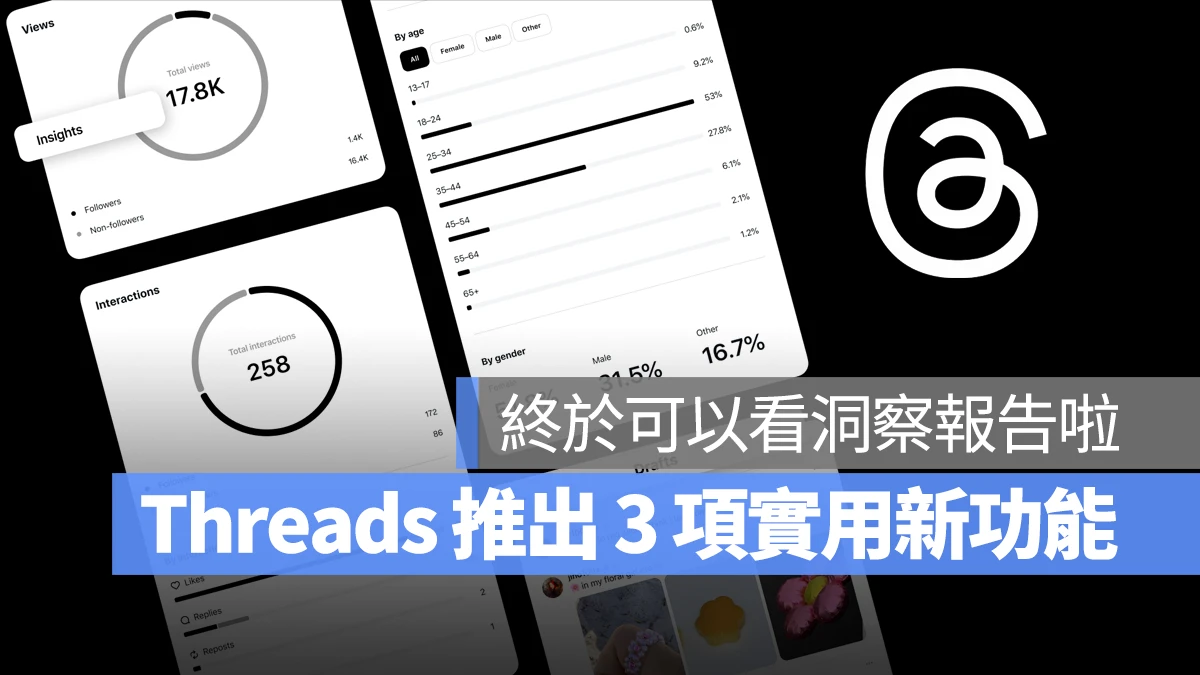
Meta 旗下的新興社群平台 Threads 日前宣布推出 3 項全新實用功能,包括大家敲碗已久的「洞察報告(後台數據)」、「排程發文」、以及「多草稿儲存」;對於不論是個人用戶、企業、創作者在經營 Threads 都更有幫助,以下快速帶各位認識一下這些 Threads 的新功能。
開始之前先提醒:畢竟 Threads 是由 IG 延伸出來的社群平台,新功能應該也是走批次發送的方式;目前觀察到並不是所有帳號都可在第一時間享有新功能,如果你的 Threads 帳號看不到這些新功能的話可能就要在等等。
Threads 洞察報告:瀏覽、互動、粉絲組成一目暸然
首先是各位企業以及創作者敲碗已久的 Threads 洞察報告功能,目前僅支援網頁版使用,App 尚未加入;使用電腦瀏覽器打開 Threads,並點擊左下角的「更多」就會顯示一項「洞察報告」。
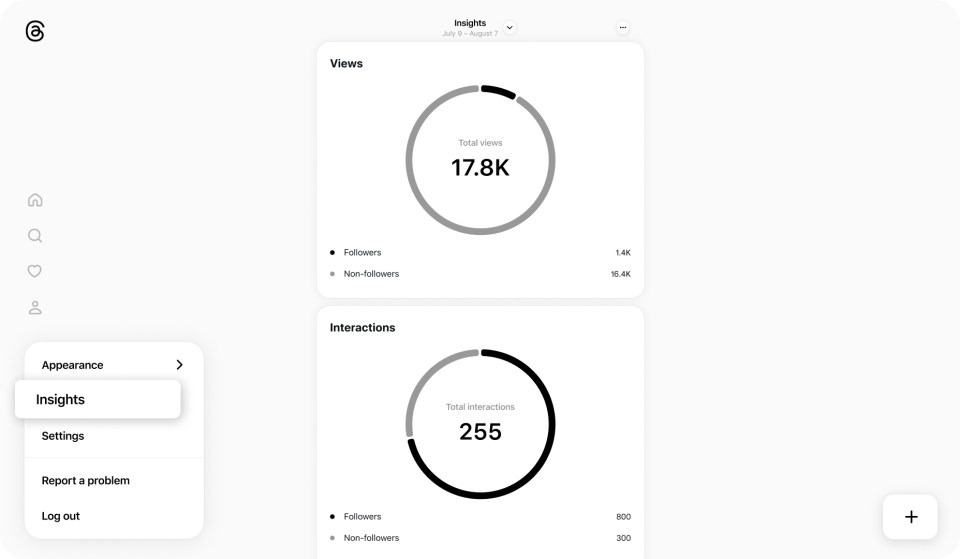
手機網頁版則是點擊右上角的「更多」,一樣會顯示「洞察報告」。
- Threads 網頁版:點這邊
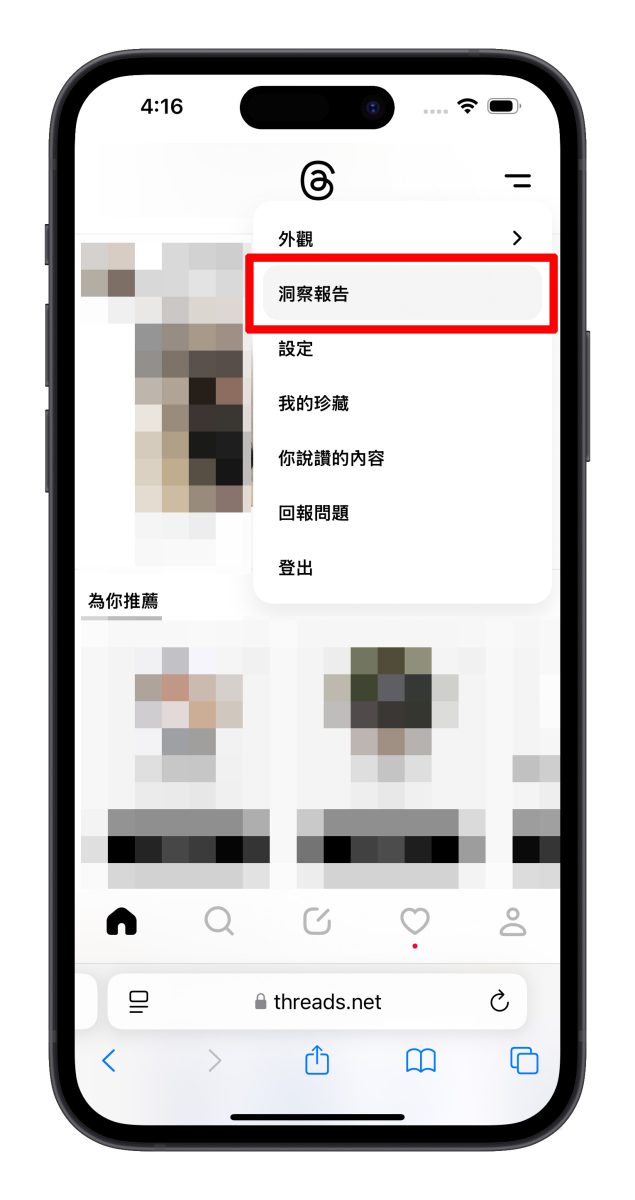
在 Threads 洞察報告中可以看到「瀏覽次數」、「互動次數」以及「粉絲人數、組成、變化」;猜測可能是因為功能剛推出,所以能看的數據有限,待未來更新後應該可以看到詳細的貼文觸及數據等等。
教你在 iPhone 主畫面建立 Threads 網頁版快捷鍵
由於 Threads App 尚未加入洞察報告功能,所以我建議大家在 iPhone 上可以用建立 Safari 快捷鍵的方式來查看 Threads 洞察報告會更方便,具體操作步驟如下:
使用 Safari 搜尋 Threads,並長按 Threads 網頁版 > 選擇「以新標籤頁打開」,這時就能瀏覽 Threads 網頁版而不會跳轉到 Threads App。
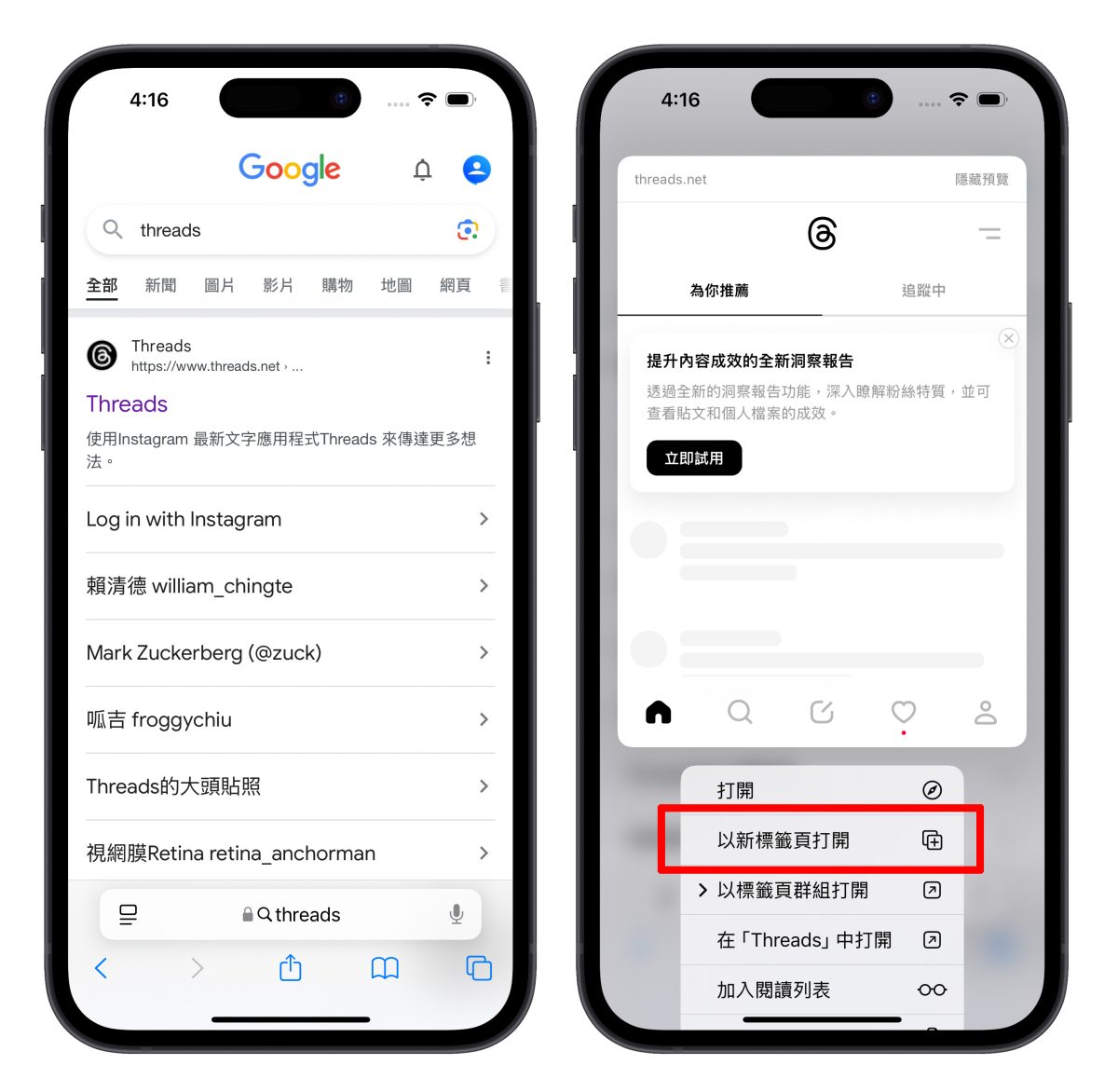
接著點擊下方的「分享鍵」>「加入主畫面」,設定好名稱後點擊「加入」。
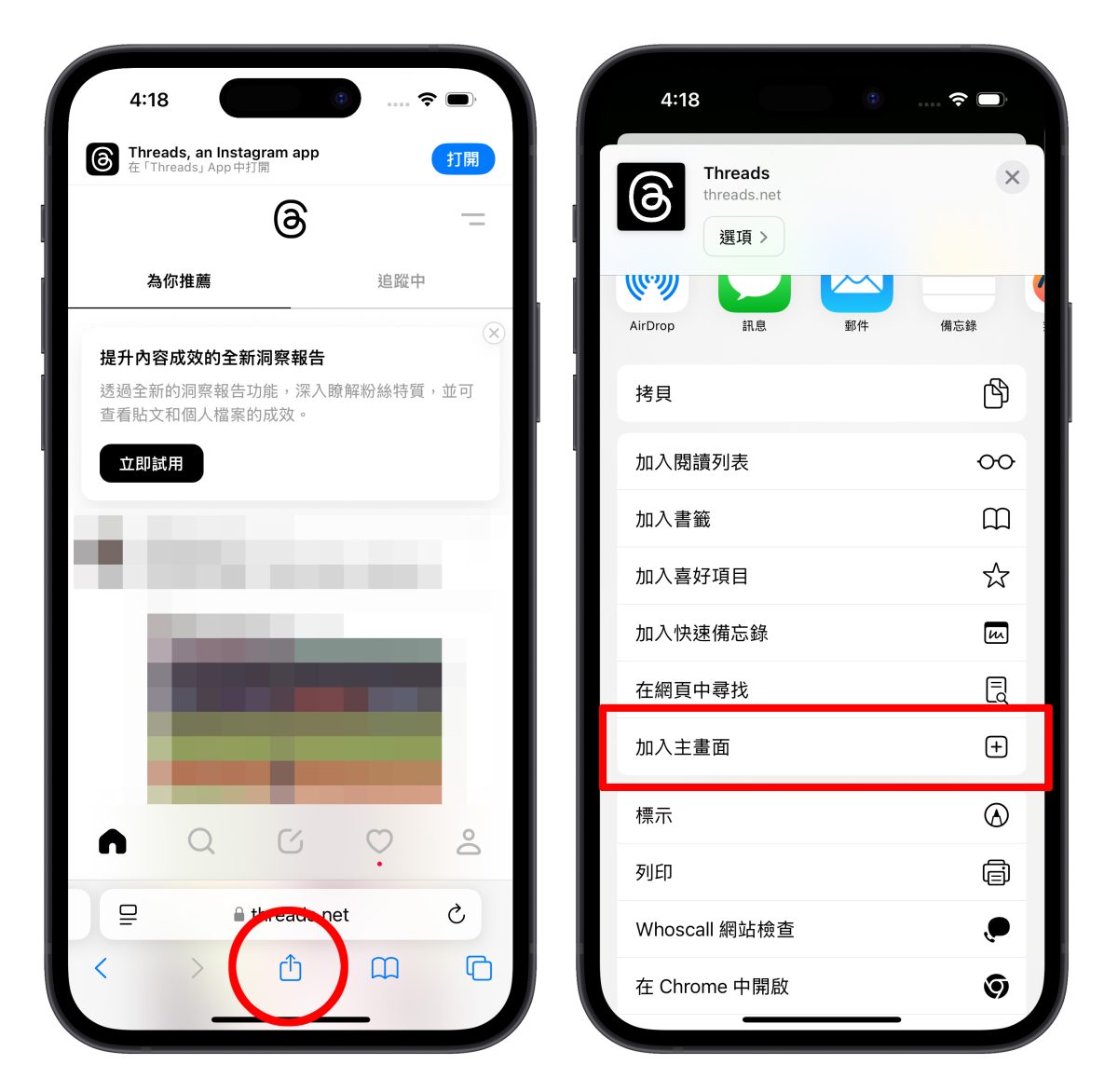
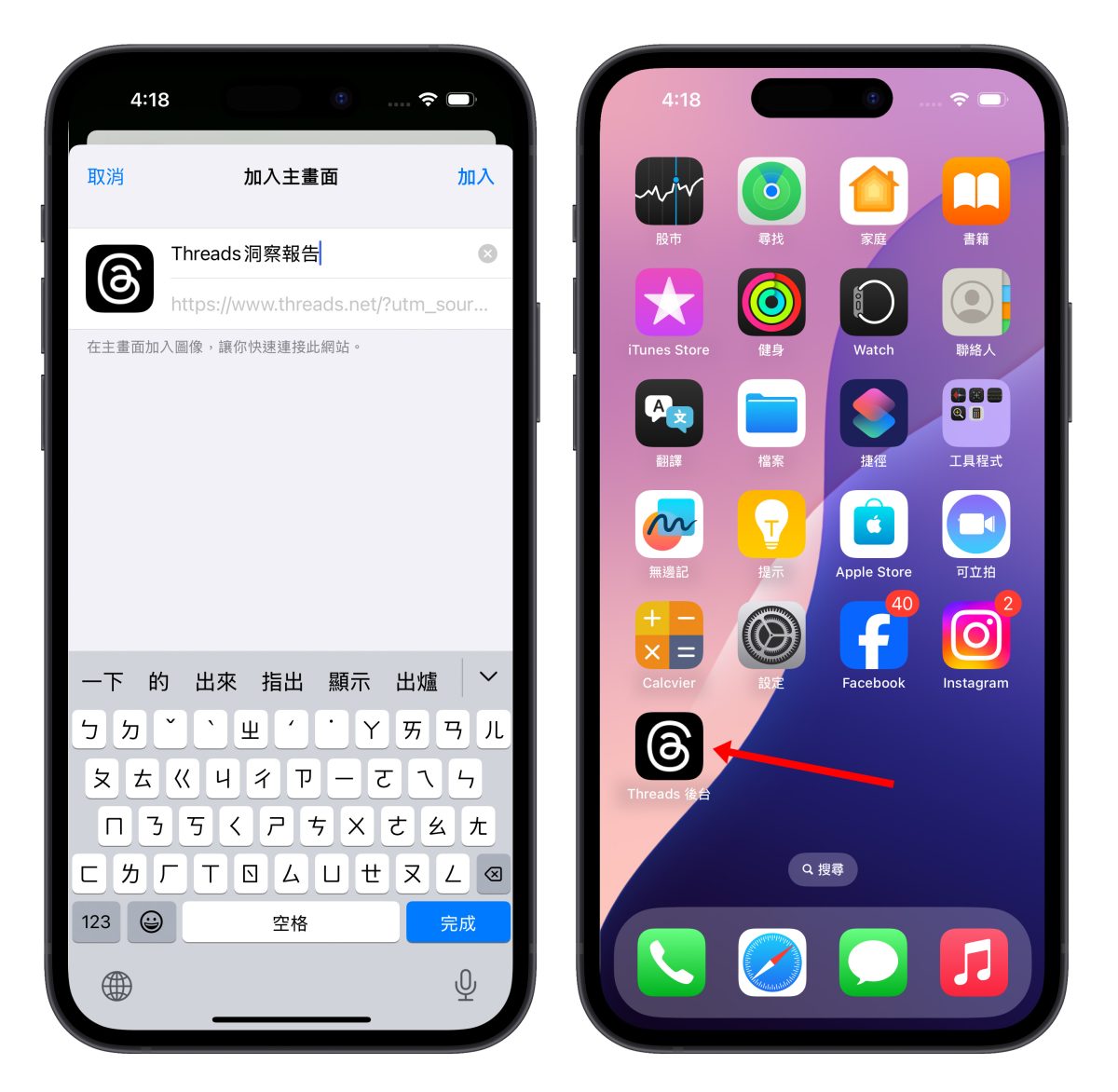
iPhone 主畫面上就會出現建立好的 Threads 網頁版快捷鍵,點擊就能直接瀏覽 Threads 網頁版,方便你在手機上查看 Threads 洞察報告。
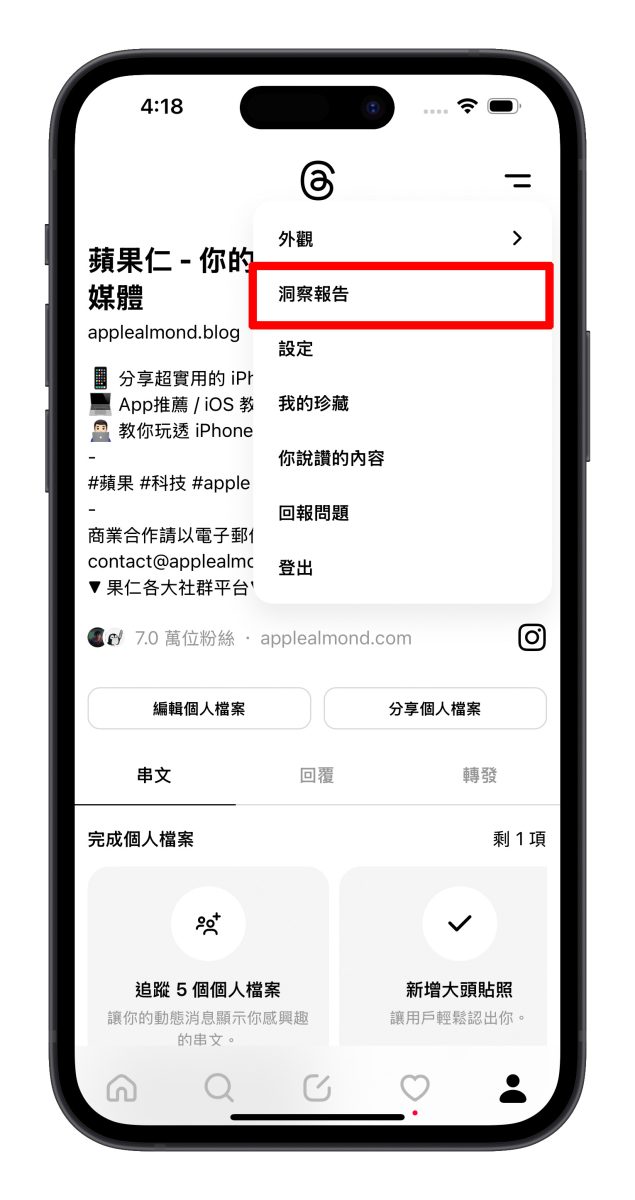
第三方 Threads 洞察報告查看工具分享
如果你的 Threads 帳號還沒有收到官方提供的洞察報告功能,這邊也介紹你幾個方便的第三方 Threads 洞察報告查看工具。
可以查看的數據大差不差、操作方式也簡單,只要連動 Threads 帳號或搜尋 Threads 帳好就 OK,大家可以自己試試看:
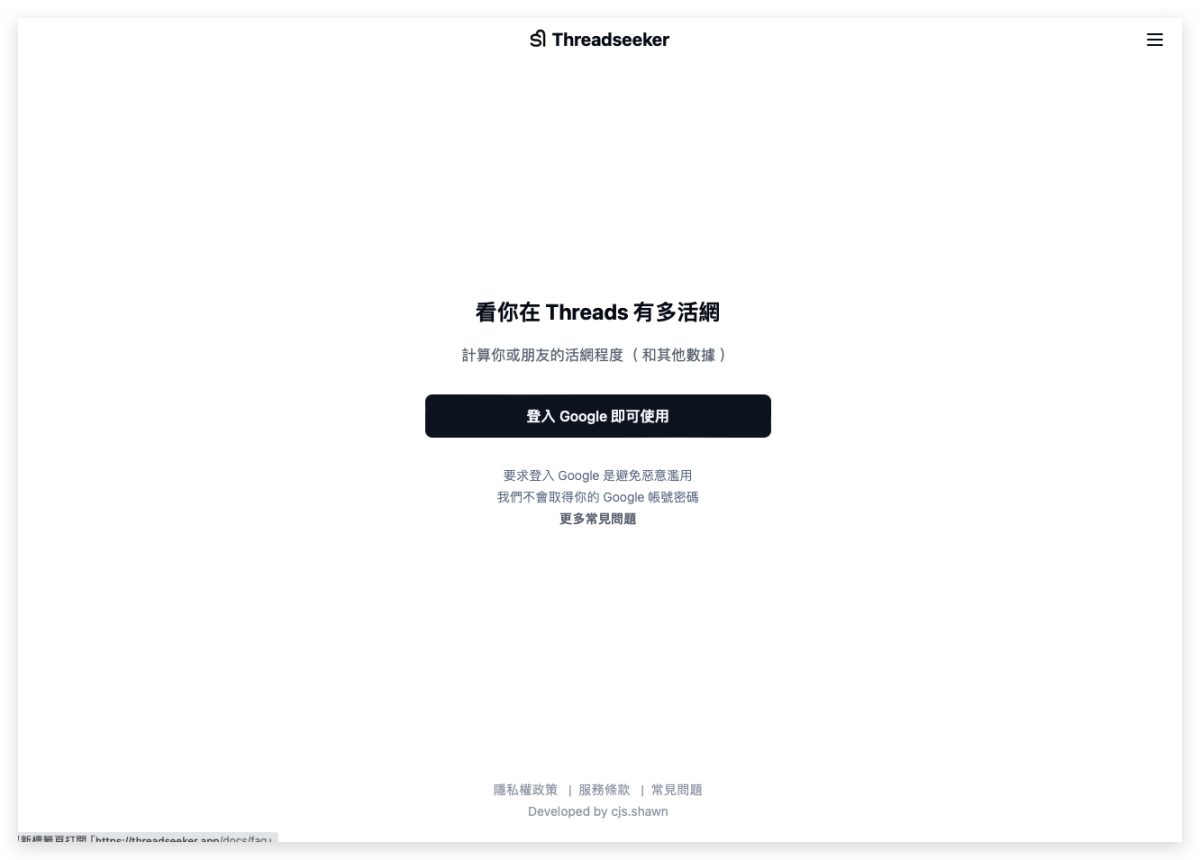
Threads 多草稿儲存
接著是「多草稿儲存」功能,目前也僅支援 Threads 網頁版;主要功能當然就是可以儲存多份貼文草稿,官方表示最多可儲存高達 100 篇草稿,用戶可以隨時編輯草稿後發出。
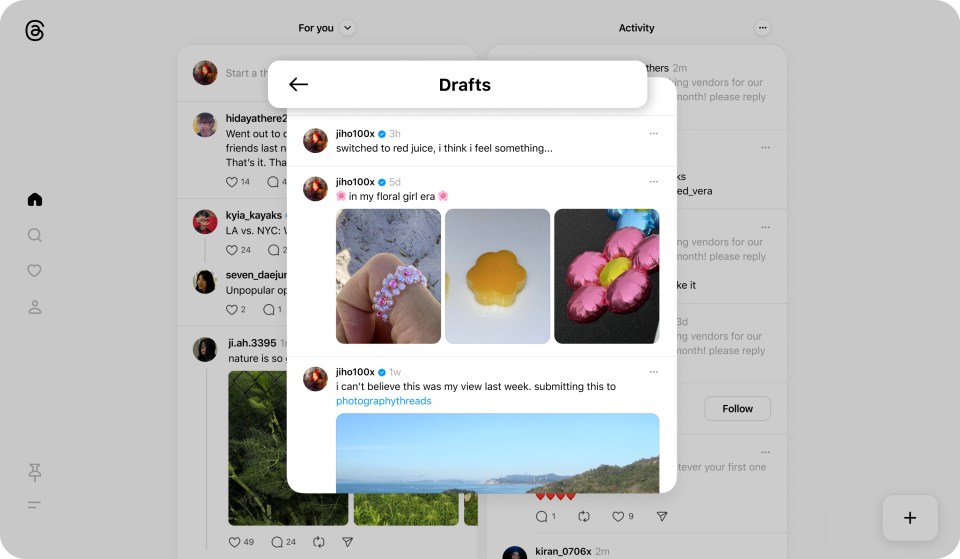
Threads 排程發文
排程發文應該也是許多人敲碗的新功能,可以預設貼文的發布日期與時間,方便提前安排多篇貼文,一樣僅支援 Threads 網頁版使用。
以上就是 Threads 近期推出的 3 項新功能;因為多草稿儲存與排程發文我的帳號還沒拿到,暫時無法操作給大家看,有興趣可以先自己試試看~
順帶一提,Threads 也計劃未來會把新功能帶入 App 中,屆時 App 有推出更新時我也會再另外更新資訊給大家,各位就敬請期待吧。
更多 Threads 相關資訊》
- Threads 圖示怎麼更換?教你 3 步驟繼續用一週年紀念 icon
- Threads 上瘋傳「吐槽 IG AI」句句讓你吐血,IG、Twitter(X)、Linkedin 都能吐槽
- Threads Circle 是什麼?要怎麼用?偷看會被知道嗎?一次解答
- iMessage 支援直接預覽 Threads 貼文串內容,教你如何分享 Threads 內容
- Threads 超夯拍立得擴散桌布怎麼做?Colorful Widget 一鍵輕鬆搞定
